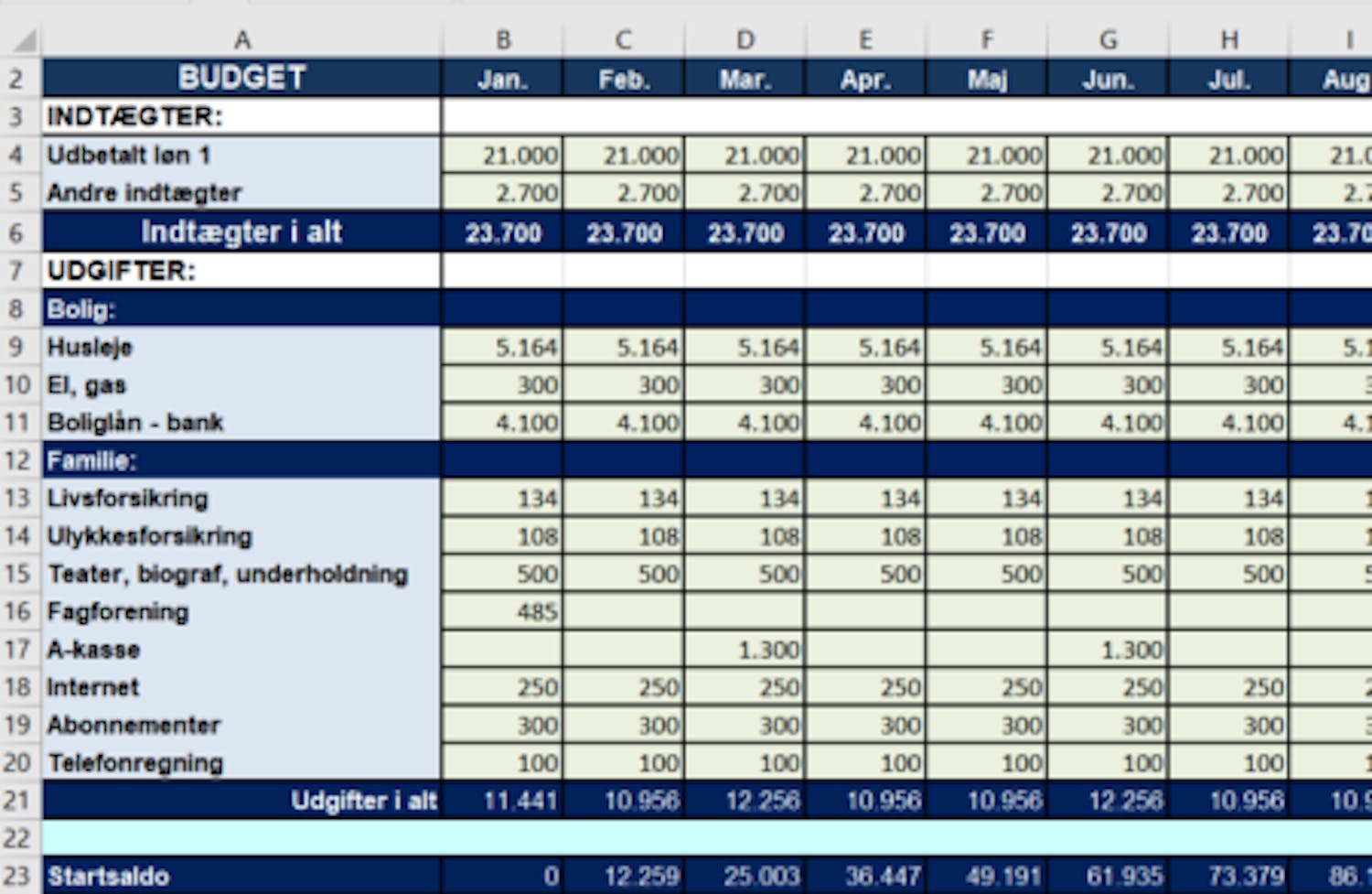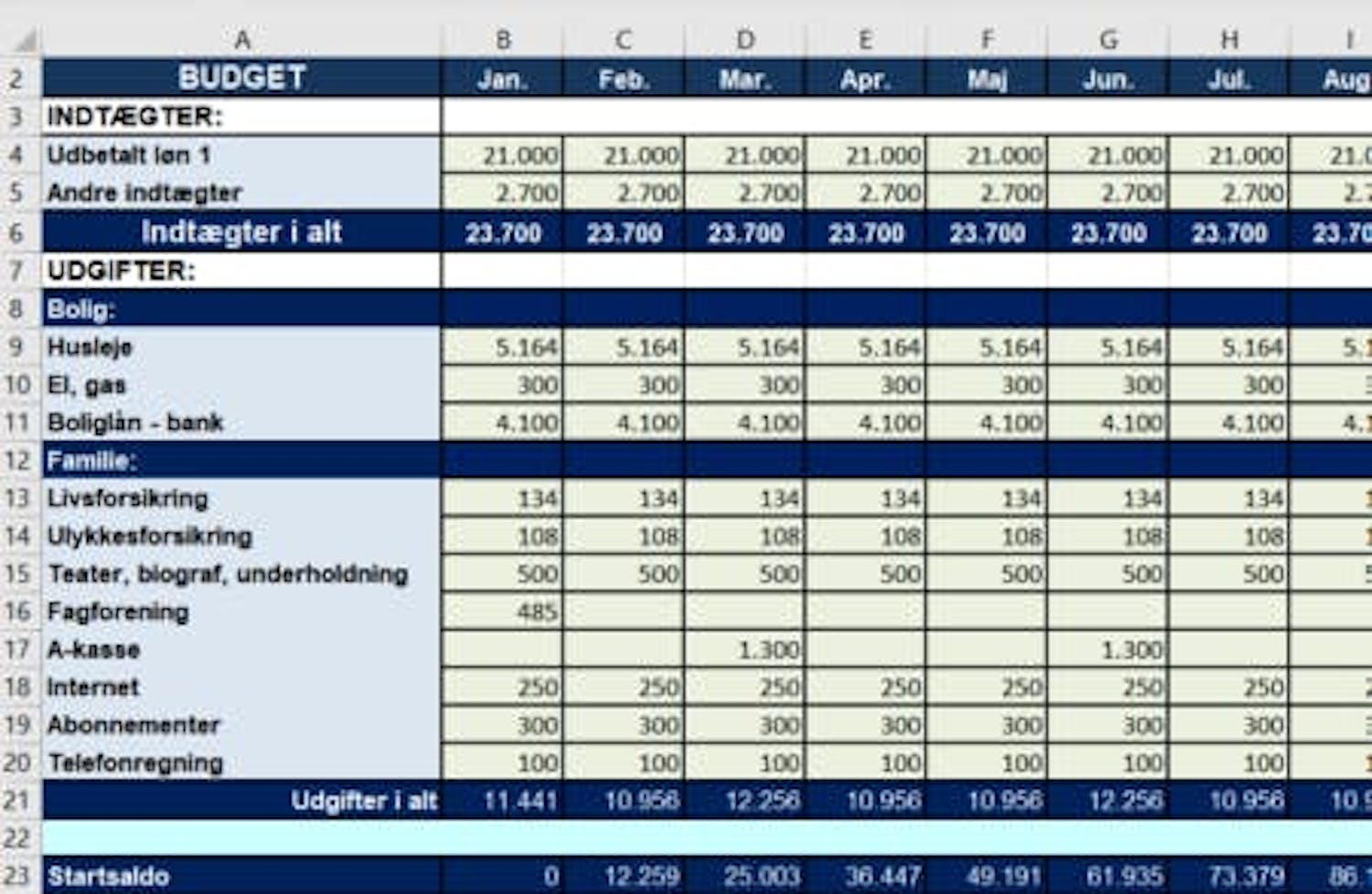Sådan bruger du budgetarket
Når du bruger vores regneark til at lægge budget, skal du blot taste de tal ind, der passer til hver post – og så klarer programmet udregningerne for dig. Passer posterne ikke til dig, kan du dog nemt rette dem til. Vi viser, hvordan du bruger regnearket til at beregne indtægter og udgifter, og hvordan du justerer posterne, så de passer præcis til dig.
Udskriv dit budget
Når du er færdig med at taste udgifter og indtægter ind i budgetarket, kan du udskrive arket med din printer. Så kan du for eksempel tage det med til møde i banken. For at gøre det så overskueligt som muligt skal du sikre
dig, at arket bliver udskrevet korrekt. Her viser vi, hvordan du gør det.